- 1Hadoop常用的操作命令_movefromlocal
- 2波士顿房价预测案例(python scikit-learn)---多元线性回归(多角度实验分析)
- 3模糊C均值聚类简述
- 4kendo ui grid选中行事件,获取combobox选择的值_kendo grid 行内下拉框选中后不回显选中的值
- 5如何做好nodejs服务在服务器上的安全防护?_nodejs helmet
- 6Python 基础语法_chmod +x detect.py
- 7从点点点到年薪30W的心理历程--测试君请进,绝对让你不虚此行!_测试点点点工资
- 8YOLOv8 代码逐行解析(一) 项目目录构造分析_yolov8工程目录_yolov8模型应用于java项目
- 9es和redis都可以存储数据,那么开发中凯怎么选择
- 10制作一个搜题公众号_数据库制作搜题
mac删不掉的软件怎么办 Mac删除第三方软件 苹果笔记本MacBook电脑怎么卸载软件?三种方法快速卸载软件_京东海鸥mac删除
赞
踩
苹果笔记本MacBook电脑是一款非常流行的电脑,但是有时候我们可能需要卸载一些不需要的软件。有时会遇到即使拖拽图标至废纸篓也无济于事,这不仅占用磁盘空间,还影响系统的整洁。

一、Mac软件无法删除的原因:
在Mac上,某些软件无法删除,原因可能有以下几点:
1. 权限问题:
如果您不是以管理员用户身份运行,可能会遇到权限问题,导致无法删除软件。请确保以管理员用户身份运行并进行删除操作。
2. 软件已集成到系统:
部分软件可能与Mac系统深度集成,直接删除可能导致系统出现问题。在这种情况下,建议使用专用的Mac卸载工具,如AppCleaner或CleanMyMac等,通过这些工具来卸载软件。
3. 软件残留:
当您删除软件时,可能会残留一些配置文件或其他相关文件。这些残留可能使系统认为软件仍未删除。使用上述卸载工具可以帮助您清理这些残留文件。
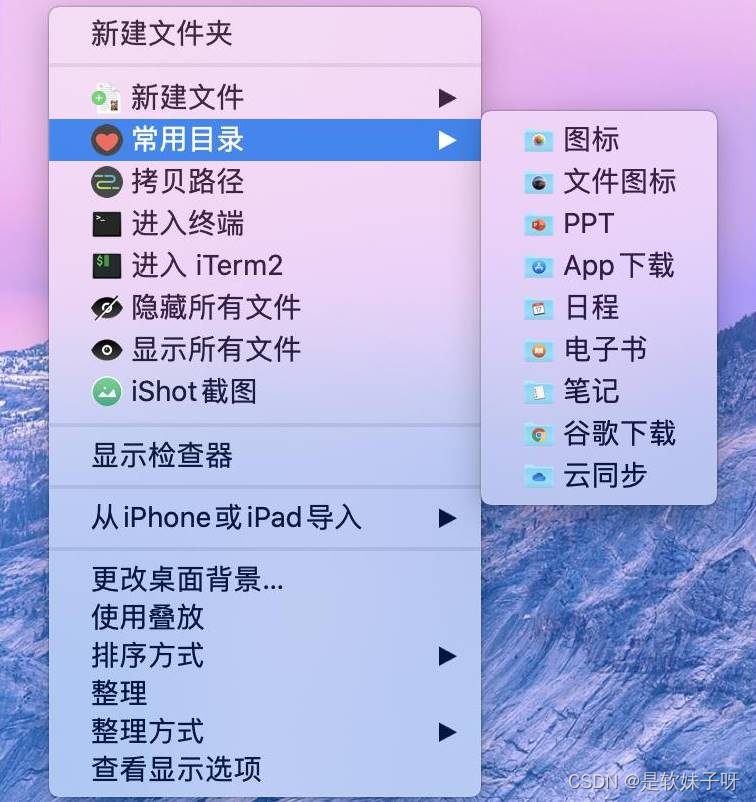
4. 软件正在运行:
如果您尝试删除的软件正在运行,可能会导致删除失败。关闭正在运行的软件,然后再尝试删除。
5. 磁盘问题:
如果磁盘出现故障,也可能导致无法删除文件。检查磁盘状态,如有问题,请考虑修复磁盘或者备份数据后重新格式化磁盘。
二、Mac删除软件删不掉的解决方法
方法1:使用“访达”卸载应用程序
1. 打开访达:您可以通过点击Dock中的访达图标或者使用快捷键Command+Shift+A来打开访达。
2. 找到要卸载的应用程序:在访达中,应用程序通常位于“应用程序”文件夹中。找到您要卸载的应用程序。

3. 卸载应用程序:将应用程序拖到废纸篓中,然后选择“清空废纸篓”进行确认。
方法2:使用“启动台”删除从 App Store 下载的 App
1. 要打开“启动台”,请在“程序坞”中点按它,或从“应用程序”文件夹中打开它。或者,在触控板上将拇指和另外三根手指合拢到一起。
2. 如果你在“启动台”中没有看到相应的 App,请在“启动台”顶部的搜索栏中键入它的名称。如果你有多页 App,则可以点按屏幕底部的圆点,或者用两根手指在触控板上向左或向右轻扫,以切换页面。
3. 按住 Option 键,或者点按并按住任意 App,直到 App 开始晃动。

4. 点按要删除的 App 旁边的“删除”按钮,然后点按“删除”进行确认。这个 App 将立即被删除。
方法3:使用第三方卸载工具卸载应用程序
除了使用Launchpad和访达卸载应用程序外,您还可以使用第三方卸载工具,例如CleanMyMac。CleanMyMac可以帮助您快速找到并删除应用程序及其相关的所有文件。
将应用拖入到废纸篓中,实际上并不能删除应用的所有文件。CleanMyMac X 的卸载器模块可以彻底卸载应用,不留任何残留部件,释放更多空间。
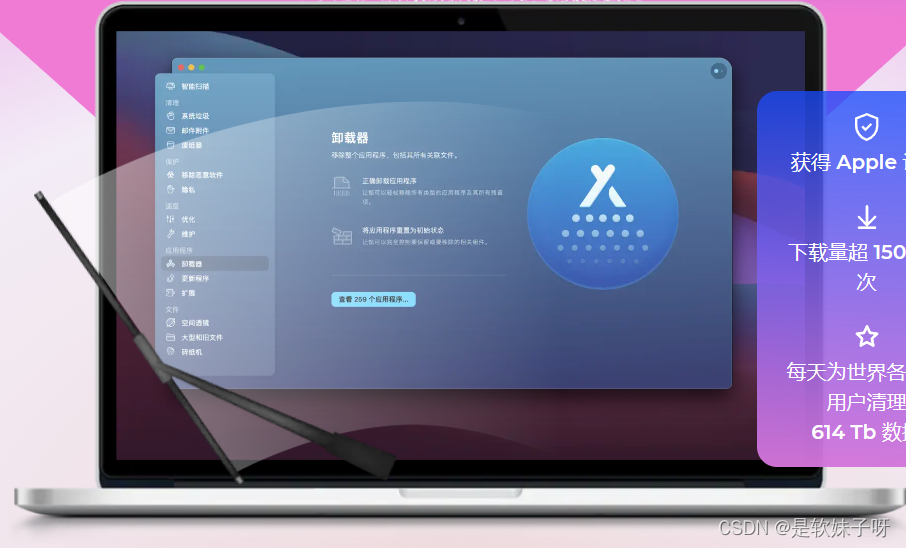
通过将应用拖入废纸篓中删除应用的方式会在 Mac 上留下大量关联文件,例如缓存、偏好设置、保存的状态等等。CleanMyMac X 可以移除所有残留文件,而且还可以发现损坏和过期的应用,帮助您更新 Mac。
CleanMyMac X中文免费安装包:https://souurl.cn/DyQP4d
CleanMyMac中文网站优惠码领取地址(限时):https://souurl.cn/4B1rMY



